Mens den daglige brug af din computer, enten Windows 10/8/7 PC eller Mac, har du muligvis ofte behov for det optag lyd fra computeren. For eksempel vil du muligvis gemme noget onlinemusik, samtaler, foredrag, podcasts, lydbøger eller andet lydindhold, der ikke kan downloades direkte. Ved du hvordan man optager lyd fra computeren?
Du skal vide, at der er mange gratis lydoptagere, online lydoptagelser og professionelle video-lydoptagelsesværktøjer, der tilbydes på internettet, der kan hjælpe dig optag lyd fra computeren. Her i dette indlæg vil vi fortælle dig 3 enkle måder at fange din computers lyd på.

Som nævnt ovenfor er der masser af gratis online lydoptagere, der kan hjælpe dig med at optage alle typer lyd fra din Windows-pc eller Mac. Hvis du ikke ved hvilken gratis lydoptager du skal bruge, anbefaler vi her oprigtigt den populære lydoptagelsessoftware, Gratis Online Audio Recorder for dig. Denne online lydoptager er helt gratis. Du kan bruge den til at fange enhver lyd på computeren med høj kvalitet.


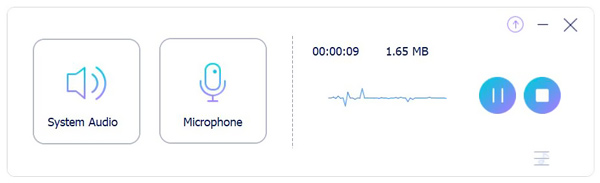
Hvis du bruger en Windows 10-computer, kan du stole på Voice Recorder app til at fange lyd fra computeren. Voice Recorder giver en praktisk måde at optage musik, interviews, samtaler, foredrag, podcasts og mere på. Den følgende guide viser dig, hvordan du optager lyd fra computeren med den.
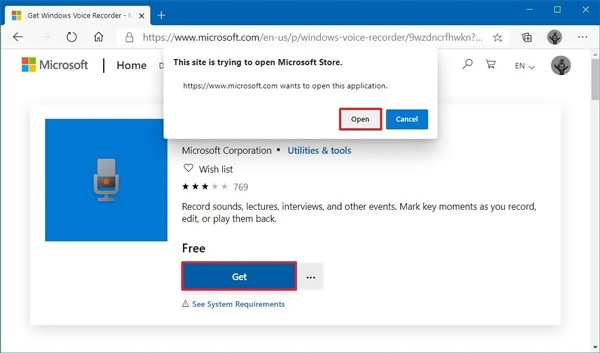
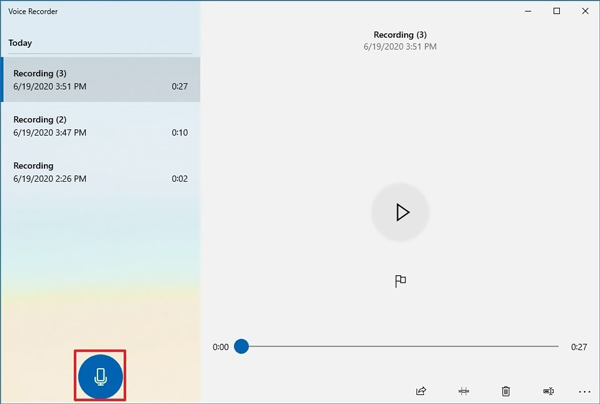
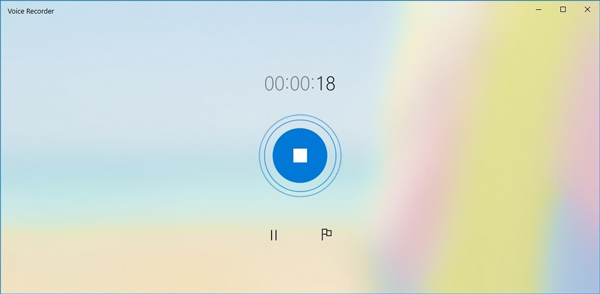
For at optage lyd på computeren kan du også stole på en professionel lydoptager. Her anbefaler vi stærkt den berømte video- og lydoptagelsessoftware, Screen Recorder for dig at fange computerlyd og din stemme uden tab af kvalitet. Det er specielt designet til at optage enhver video og lyd på Windows 10/8/7 PC og Mac. Du kan downloade det gratis og følge nedenstående trin for at optage din computers lyd.

Downloads
100 % sikker. Ingen annoncer.
100 % sikker. Ingen annoncer.



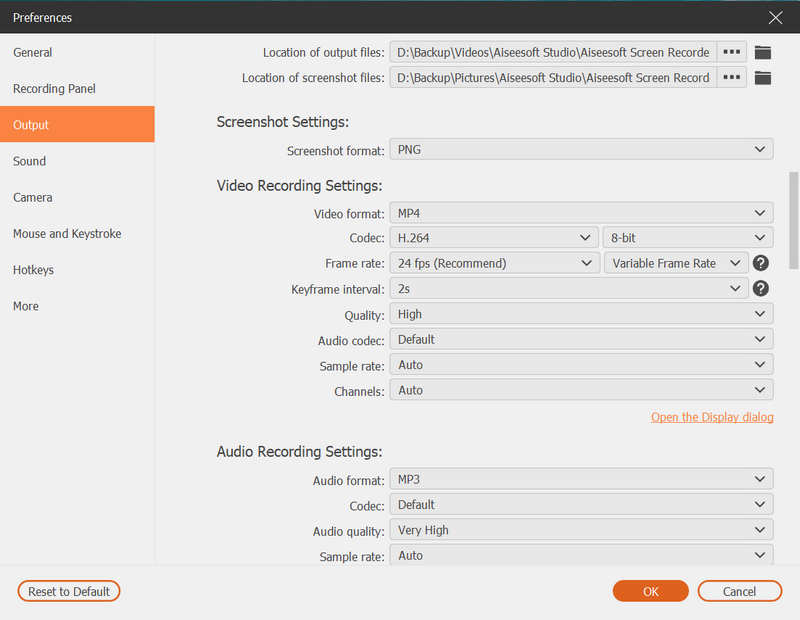
Spørgsmål 1. Hvordan optager jeg lyd på min Mac?
Mac har et officielt skærm- og lydoptagelsesværktøj ved navn QuickTime Player. QuickTime Player giver dig mulighed for nemt at fange din Mac-skærm og din stemme. Du kan QuickTime Player og klikke på "Filer"> "Ny lydoptagelse" for at optage lyd på din Mac.
Spørgsmål 2. Hvordan kan jeg optage min stemme online gratis?
Når du vil optage din stemme med online lydoptager, kan du vælge den anbefalede Gratis Online Audio Recorder over. Det har evnen til at fange din stemme tydeligt fra mikrofonen.
Spørgsmål 3. Hvor er stemmeoptager-appen på Android-telefonen?
Du skal vide, at der ikke er nogen indbygget stemmeoptager-app installeret på Android-telefonen, som for iOS. Hver Android-enhed er forskellig, og forskellige operatører indlæser forskellige apps. Hvis du bruger en Android-enhed, og der ikke er nogen app til stemmeoptagelse, kan du gå til Google Play Butik for selv at downloade en.
Ønsker du at optag lyd fra computeren? Efter at have læst dette indlæg kan du få 3 lydoptagere, der hjælper dig med at fange enhver lyd, inklusive computerlyd og din stemme med lethed. Hvis du stadig har spørgsmål om lydoptagelsen på computeren, kan du give os en besked.
Lydoptager
Cinch lydoptager Mitel Opkaldsoptager Optag diskordlyd og opkald Optag lyd fra computeren
Aiseesoft Screen Recorder er den bedste skærmoptagelsessoftware til at fange enhver aktivitet som onlinevideoer, webcamopkald, spil på Windows / Mac.
100 % sikker. Ingen annoncer.
100 % sikker. Ingen annoncer.